Um ein oder mehrere Laufwerke aus einer Sicherung wiederherzustellen, gehen Sie bitte wie folgt vor:
- Wenn Sie eines oder mehrerer Laufwerke aus einer bestehenden Sicherung wiederherstellen möchten, klicken Sie auf der Startseite von O&O DiskImage auf Laufwerkswiederherstellung.
- Wählen Sie in der DropDown-Liste bei Sicherung wählen Ihre gewünschte Sicherung aus. Sollten die vorgeschlagenen Sicherungen in der Liste nicht den gewünschten Sicherungen entsprechen, durchsuchen Sie Ihre Laufwerke und geben den Pfad zur Sicherungsdatei an.
- Wählen Sie im Browserfenster die Sicherungsdatei (*.omg, *.vhd oder *.vhdx) aus und klicken Sie auf Öffnen.
- Im Anschluss werden Ihnen alle Laufwerke, die in der ausgewählten Sicherung enthalten sind, angezeigt.
- Aktivieren Sie das Kontrollhäkchen bei dem Laufwerk, das Sie wiederherstellen ("zurückspielen") möchten.
- Wählen Sie anschließend ein Ziellaufwerk für die Wiederherstellung aus, indem Sie das jeweilige Kontrollhäkchen aktivieren. Sie können entweder ein existierendes Laufwerk ersetzen oder ein neues Laufwerk, z.B. in einem leeren Bereich, erstellen.
- Optional können Sie unter Wiederherstellungsoptionen weitere Einstellungen für die Wiederherstellung festlegen.
- Wenn Sie alle Einstellungen getätigt haben, klicken Sie auf Laufwerkswiederherstellung starten, um mit dem Wiederherstellungsvorgang zu beginnen.
Die Sicherung überschreibt beim Wiederherstellungsvorgang Ihr ausgewähltes Laufwerk mit den gespeicherten Laufwerksdaten der Sicherung. Alle auf dem Ziellaufwerk gespeicherten Daten gehen dadurch verloren und werden mit denen der Sicherung ersetzt.
Wenn Sie Ihre Sicherung auf mehrere Datenträger verteilt gespeichert haben, werden alle Datenträger zur Wiederherstellung benötigt. Haben Sie inkrementelle Sicherungen erstellt, werden alle Sicherungen, von der ersten Vollsicherung bis zur letzten inkrementellen Sicherung, benötigt.
Wenn Sie eine ganze Festplatte gesichert haben und die Wiederherstellung nicht auf die ursprüngliche Festplatte erfolgt, muss die Speicherkapazität der neuen Festplatte mindestens genauso groß sein wie die der ursprüngliche Festplatte bei sektorbasierter Wiederherstellung. Alternativ besteht die Möglichkeit einer dateibasierten Wiederherstellung.
Wenn Sie die Wiederherstellung des ganzen Systems, bzw. der Systempartition vornehmen möchten, müssen Sie Ihren Rechner mit dem Bootmedium von O&O DiskImage starten und die Wiederherstellung von dort aus vornehmen, siehe Direkt von bootfähigem Datenträger starten. Sollten Sie eine Wiederherstellung der Systempartition auf abweichender Hardware durchführen, lesen Sie mehr im Kapitel: Wiederherstellung auf abweichender Hardware.
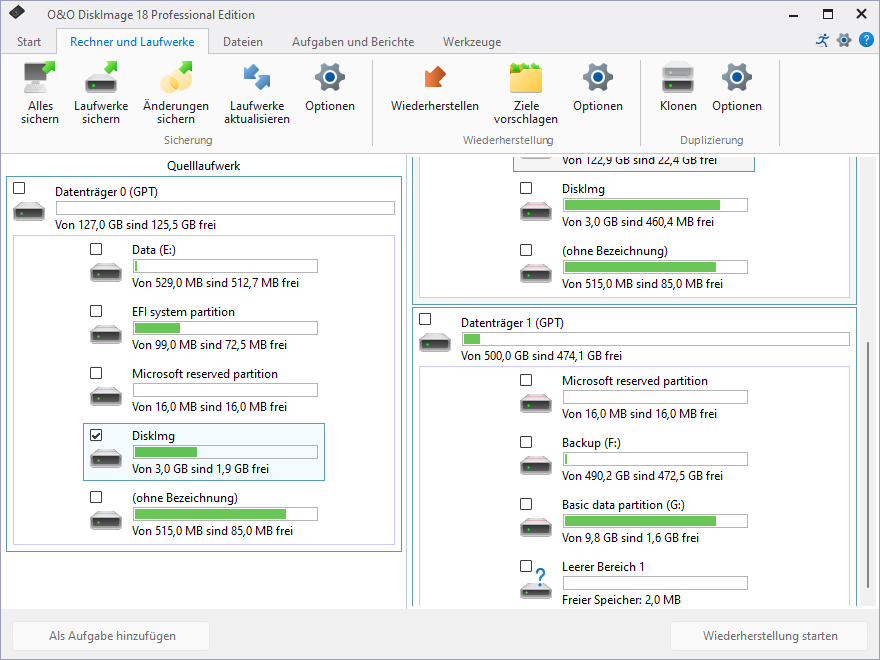
Laufwerke wiederherstellen
Wiederherstellung/Duplizierung auf kleinere Datenträger
Es besteht die Möglichkeit auch auf kleinere Datenträger eine Wiederherstellung/Duplizierung auszuführen. Wählen Sie als Quelle z.B. das Laufwerk „C“ aus und als Ziel einen kleineren Datenträger aus. Bei der Frage, ob die zum Starten notwendigen Partitionen ebenfalls kopiert oder wiederhergestellt werden sollen, antworten Sie mit „Ja“. O&O DiskImage erkennt in diesem Fall, dass eine identische Kopie nicht angelegt werden kann und fragt, ob Sektor- oder Dateibasiert gearbeitet werden soll. Wenn Sie jetzt "Dateibasiert" auswählen, können Sie die Größe der anzulegenden Zielpartition festlegen und die Verarbeitung beginnt. Die zum Starten benötigten Partitionen werden identisch zum Original angelegt.
Falls der Quelldatenträger mehrere Partitionen enthält, müssen Sie im Anschluss die nächste Quellpartition auswählen und als Ziel den leeren Bereich auf dem Zieldatenträger.
Für diese Verarbeitung werden der Microsoft Volume Shadow Copy Service (VSS) benötigt. Da es evtl. damit zu Problemen kommen könnte, empfehlen wir die Wiederherstellung/Duplizierung mit Hilfe unsere Bootumgebung durchzuführen, falls diese nicht bereits genutzt wird.